데이터를 Access에서 구성하고 분석하는 방법은 다양합니다. 특히 유용한 방법은 쿼리에서 테이블을 만드는 것입니다. 이 기술을 사용하면 관련 데이터를 별도의 테이블에 저장하여 나중에 언제든지 분석에 사용할 수 있습니다. 이 튜토리얼에서는 Access에서 쿼리를 통해 새로운 테이블을 생성하는 방법을 단계별로 보여줍니다. 필요한 데이터를 선택하고 결과를 효과적이고 구조적으로 저장하는 방법을 배우게 됩니다.
주요 발견
- 쿼리에서 새로운 테이블을 생성하면 백업 옵션이 제공되고 향후 분석이 용이해집니다.
- 쿼리 설계는 기존 테이블의 관련 필드를 결합하여 수행됩니다(예: 여행, 고객 및 운전사).
- 계산된 필드를 생성할 때는 오류를 피하기 위해 주의하는 것이 중요합니다.
- 결과는 효율적인 데이터 분석을 위해 명확하게 이름이 지정된 테이블에 저장해야 합니다.
단계별 가이드
먼저 쿼리를 만들고자 하는 데이터베이스를 엽니다. 목표는 이 데이터에서 새로운 테이블을 추출하는 것입니다.
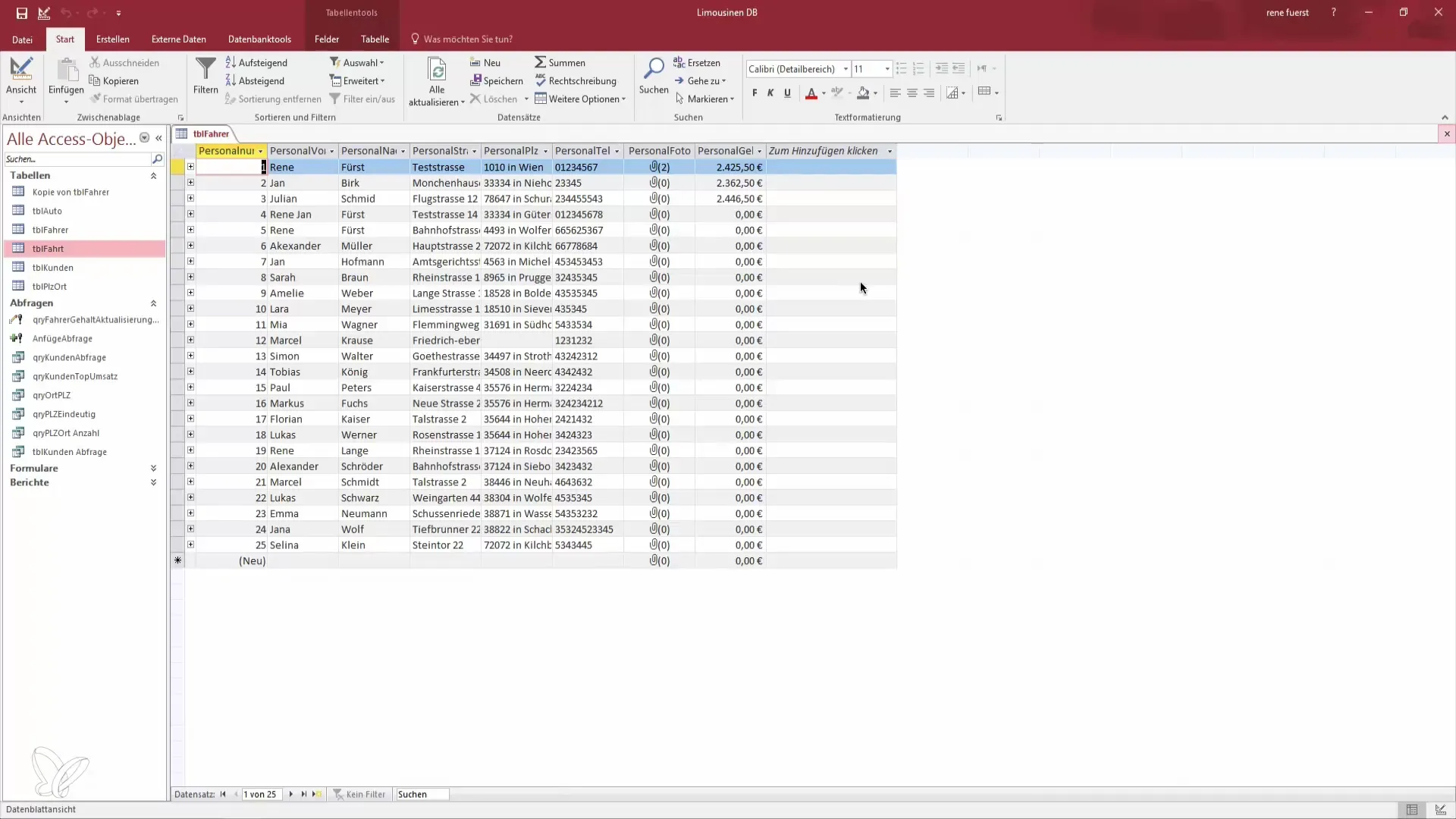
메뉴에서 "생성"을 클릭하여 새로운 쿼리를 만듭니다. 그 다음 "쿼리 디자인"을 선택합니다.
이제 쿼리에서 사용할 테이블을 선택하라는 메시지가 나타납니다. 이 경우 여행 데이터를 포함하는 테이블을 선택합니다. 또한 분석에 필요한 정보를 위해 고객 및 운전사 테이블도 추가해야 합니다.
테이블을 추가하면 새로운 테이블에 저장할 필드를 선택할 수 있습니다. 여기서는 여행 번호, 직원 번호, 가격 및 날짜가 특히 중요합니다. 또한 고객 이름을 선택하여 데이터를 더 잘 식별할 수 있습니다.
이제 쿼리 유형으로 이동하여 "테이블 만들기"를 선택합니다. 이는 쿼리 데이터를 바탕으로 새로운 테이블을 생성하고자 하기 때문에 중요합니다.
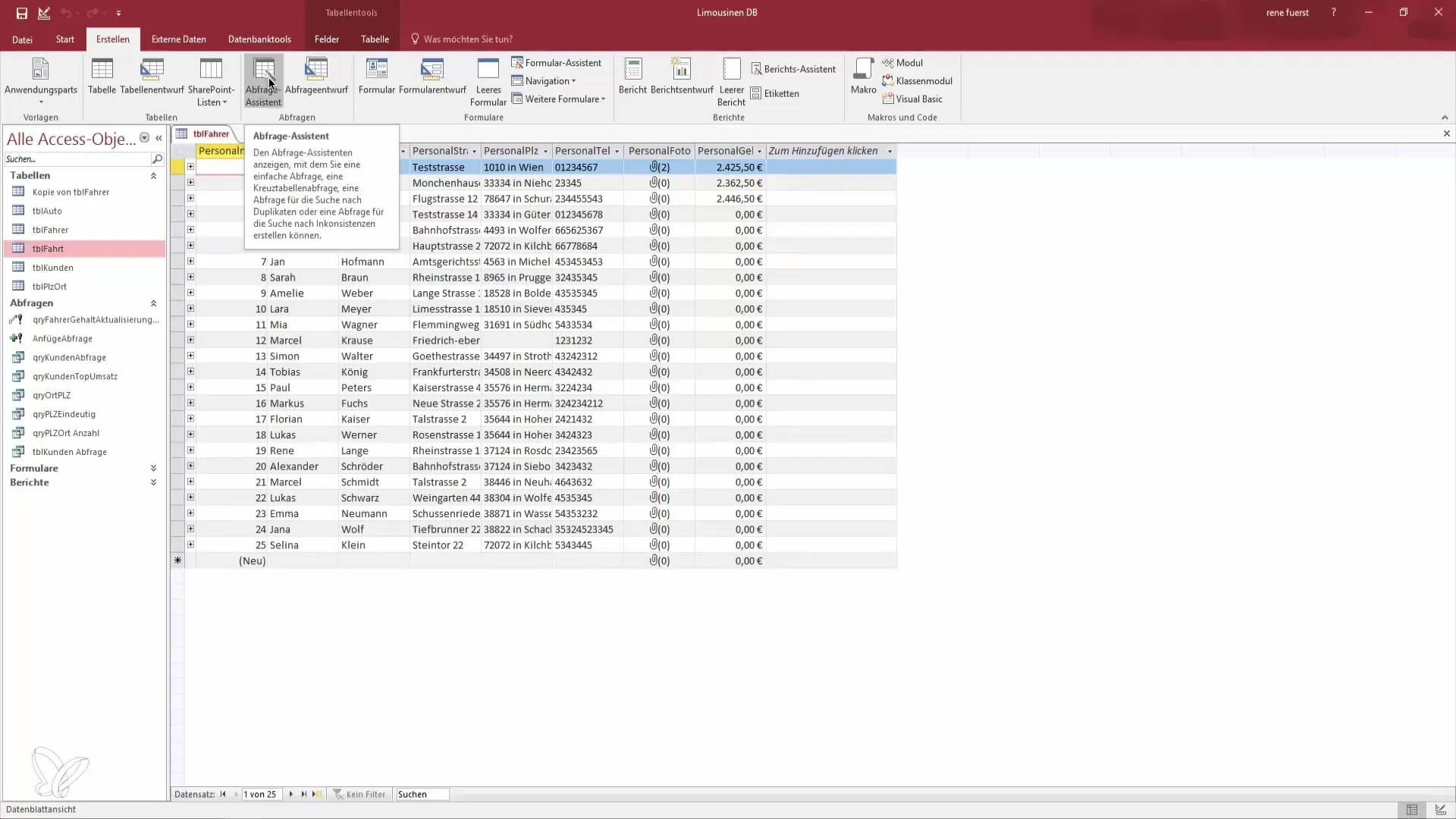
새 테이블의 이름을 입력할 수 있는 대화 상자가 나타납니다. 예를 들어, "2017 분석" 또는 "2018 여행 요약"으로 명명할 수 있으며, 이는 분석하고자 하는 연도에 따라 다릅니다.
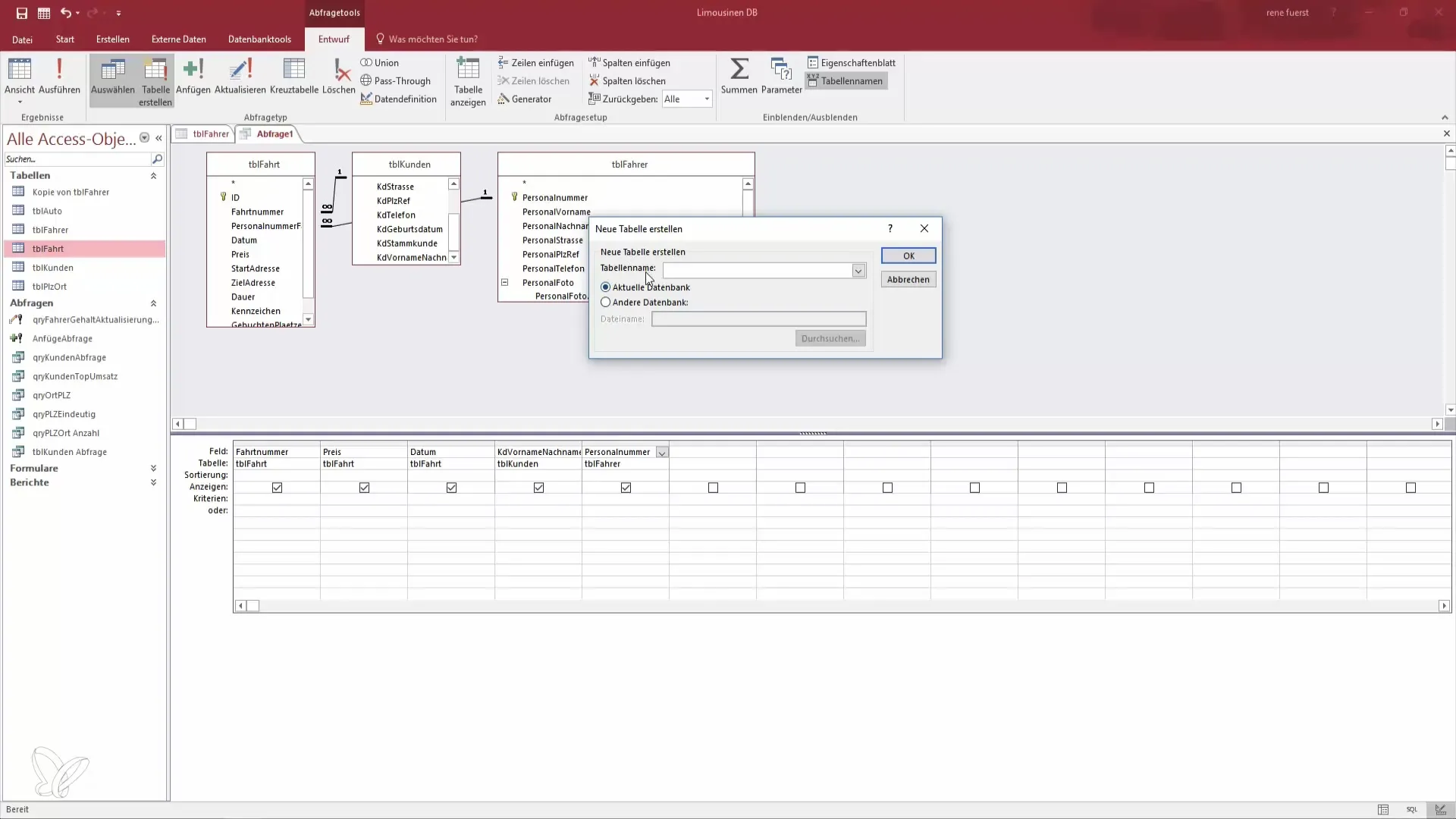
이제 테이블을 생성하기 위해 쿼리를 실행할 시간입니다. 그러나 "실행"을 클릭하기 전에 필요한 모든 필드를 선택했는지 확인하십시오.
쿼리를 실행할 때 "계산된 열이 SELECT 문에서 허용되지 않음"과 같은 오류 메시지가 나타나면 쿼리에서 이러한 객체를 제거하기 위해 필요한 조정을 하십시오.
쿼리를 성공적으로 실행한 후에는 테이블을 저장하고 닫기 전에 주요 데이터가 있는지 확인해야 합니다.
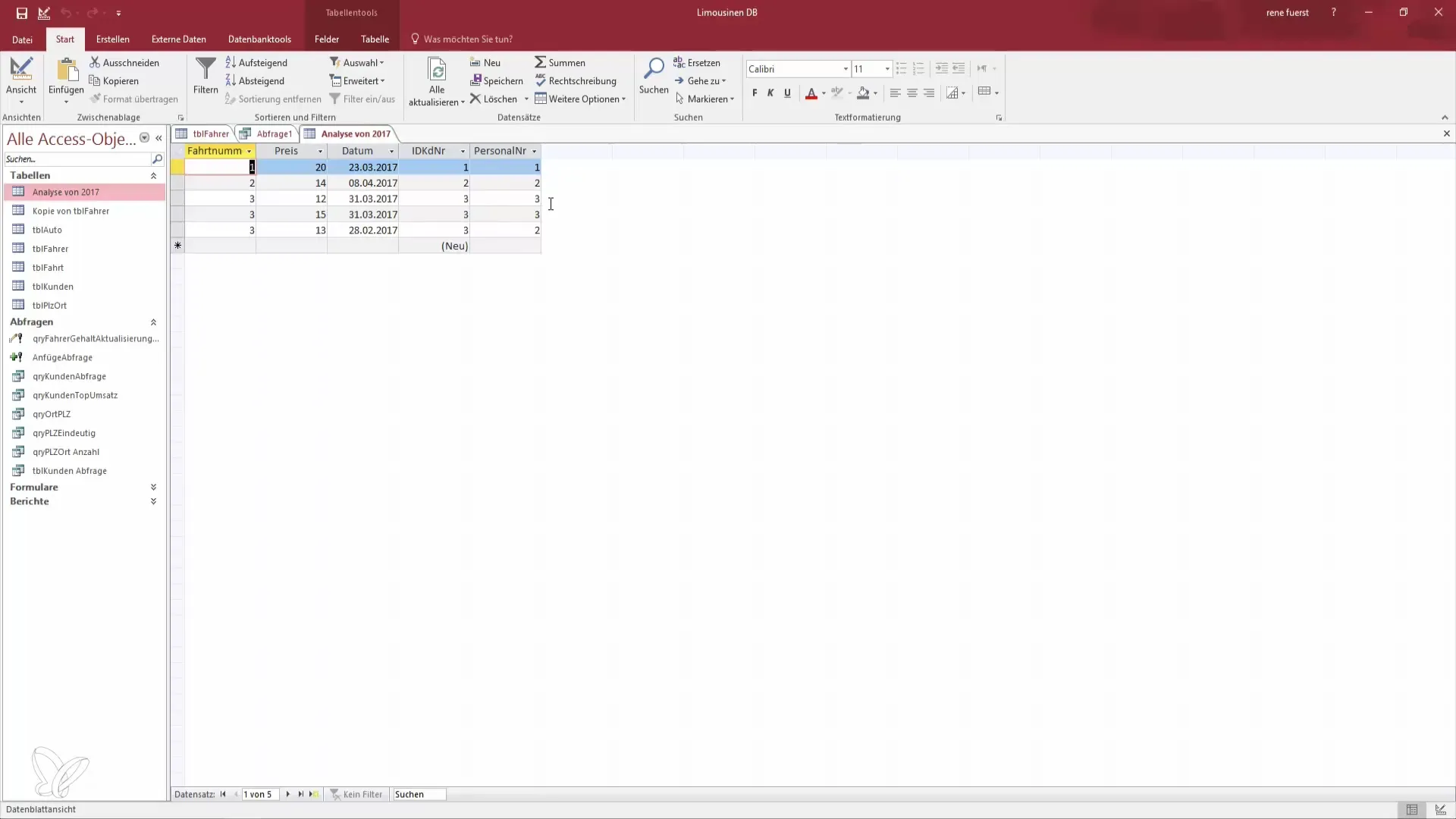
분석을 최적화하기 위해 쿼리를 저장하고 예를 들어 "분석 쿼리"라는 이름을 붙일 수도 있습니다. 이렇게 하면 이 특정 데이터 쿼리에 항상 접근할 수 있습니다.
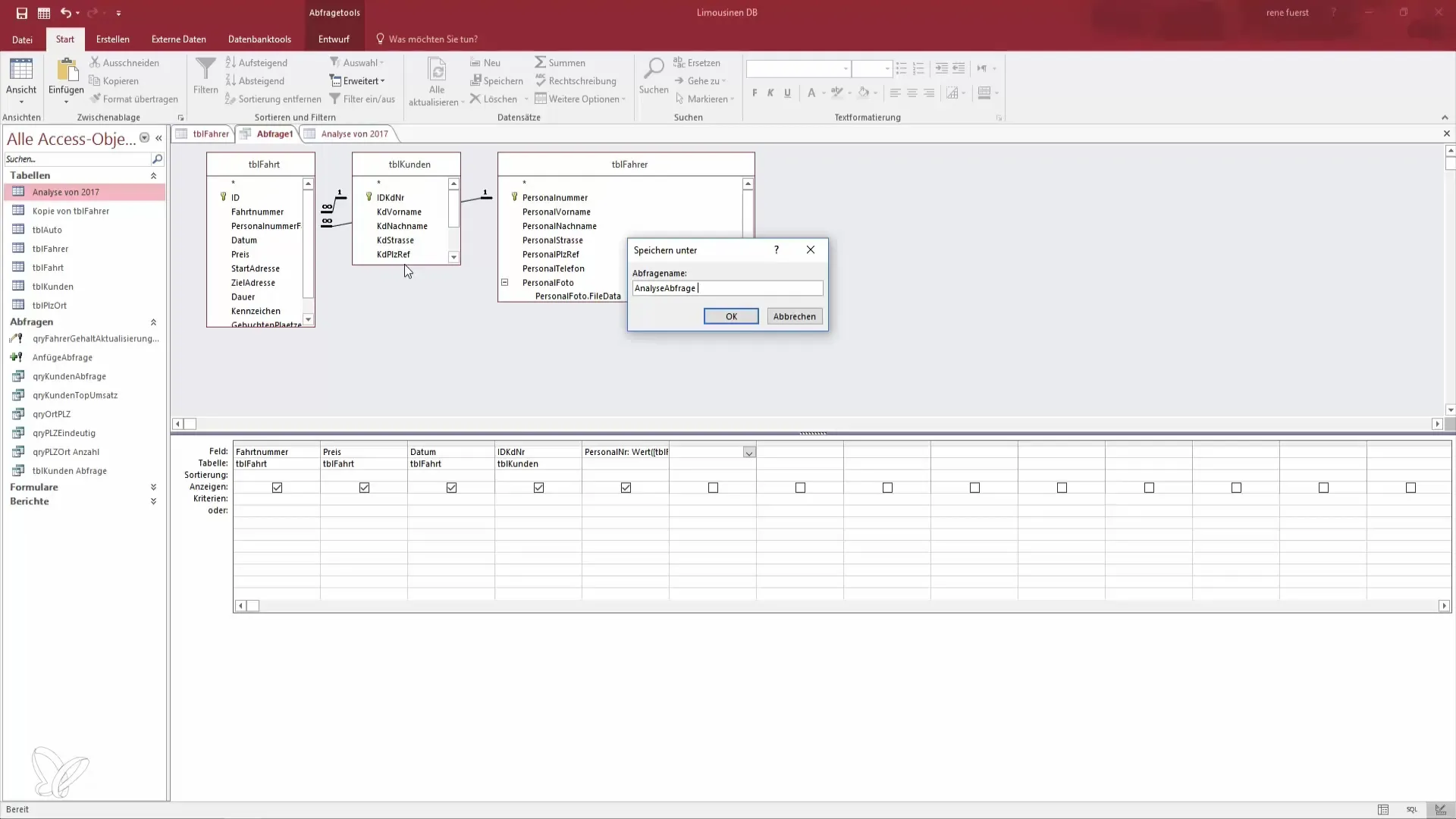
이후 새로운 데이터가 추가되거나 변화가 생길 경우, 이전 데이터를 잃지 않고 테이블을 업데이트하기 위해 쿼리를 다시 실행할 수 있습니다.
이는 데이터를 정리하고 최신 상태로 유지하는 효과적인 방법입니다. 이 테이블은 특정 기간 동안 어떤 직원이 몇 번의 여행을 수행했는지 검토하는 등의 다양한 분석에 사용할 수 있습니다.
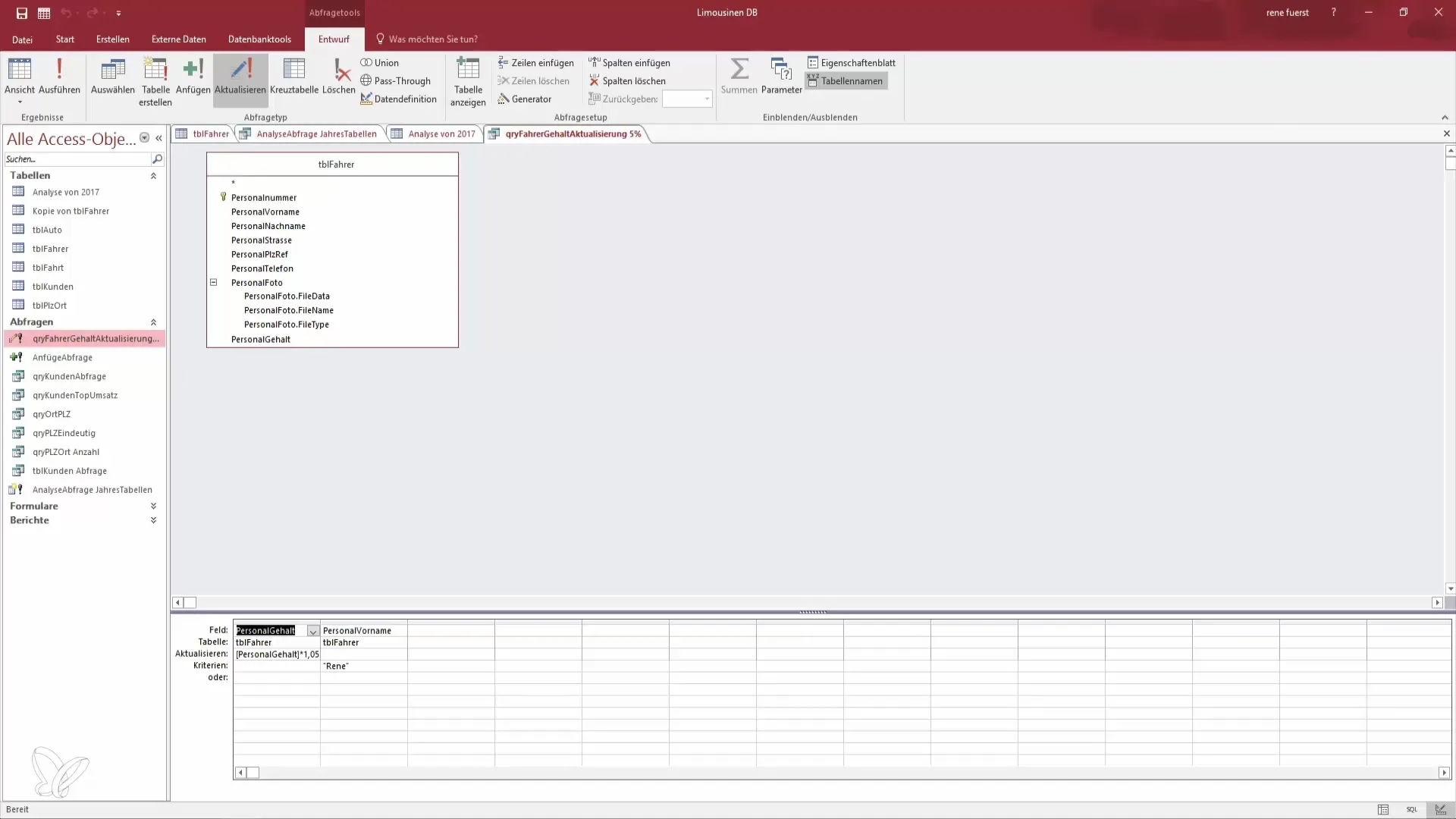
요약 - Access에서 쿼리로부터 테이블 생성하기
이 가이드를 통해 Access에서 쿼리로 새로운 테이블을 생성하는 방법을 배웠습니다. 올바른 필드를 선택하는 것이 얼마나 중요한지와 데이터를 효율적으로 조직하는 데 필요한 단계에 대해 알아보았습니다. 정확한 쿼리를 통해 데이터베이스를 최적화하고 분석을 용이하게 할 수 있습니다.
자주 묻는 질문
Access에서 쿼리를 어떻게 만들 수 있나요?Access를 열고 "생성"을 클릭한 후 "쿼리 디자인"을 선택하여 새로운 쿼리를 시작하십시오.
필드를 선택할 때 무엇을 주의해야 하나요?분석에 관련된 필드만 선택하여 가독성을 확보하십시오.
쿼리를 어떻게 저장할 수 있나요?"저장"을 클릭한 다음 쿼리에 고유한 이름을 지정하여 나중에 쉽게 찾을 수 있도록 하십시오.
새 테이블은 어떻게 확인할 수 있나요?쿼리를 실행한 후 데이터베이스 창에서 새 테이블을 보고 열 수 있습니다.
쿼리 실행 중 오류가 발생하면 어떻게 해야 하나요?선택된 필드를 확인하고 유효하지 않은 계산 필드가 포함되어 있지 않은지 확인한 후 다시 시도합니다.


